
Flestar útlæga tæki þurfa uppsetningu hugbúnaðar sem mun framkvæma rétta milliverkanir búnaðarins og tölvunnar. Epson Stylus CX4300 MFP vísar til fjölda þeirra, og því verður það áður nauðsynlegt að setja upp viðeigandi ökumenn. Í þessari grein munum við greina hvaða aðferðir til að ljúka verkefninu.
Ökumenn fyrir Epson Stylus CX4300
Epson CX4300 Multifunctional tækið hefur ekki sérstakar aðgerðir, þannig að uppsetning ökumanna er framkvæmd á venjulegum hátt - svipað öðru forriti. Skulum líta á 5 valkosti fyrir hvernig þú getur fundið og sett upp allt sem þú þarft.Aðferð 1: Framleiðandi staður
Auðvitað, fyrst af öllu vil ég ráðleggja notkun opinbera heimasíðu félagsins. Epson, eins og aðrir framleiðendur, hefur eigin vefur úrræði og stuðningshlutdeild þar sem allar nauðsynlegar skrár eru geymdar fyrir tækin.
Þar sem MFP vísar til útskriftar úreltar, er hugbúnaður ekki aðlagaður fyrir öll stýrikerfi. Á síðunni finnur þú ökumenn til allra vinsæla útgáfur af Windows nema 10. Eigendur þessara OS geta verið reynt að setja upp hugbúnað fyrir Windows 8 eða fara í aðrar aðferðir þessarar greinar.
Opnaðu opinbera vefsíðu Epson
- Félagið hefur staðbundið vefsvæði, og ekki bara alþjóðleg útgáfa, eins og það gerist venjulega. Þess vegna veittum við strax tengsl við opinbera rússneska deild sína, þar sem þú þarft að smella á "ökumenn og stuðning".
- Sláðu inn líkanið af viðeigandi MFP í leitarreitnum - CX4300. Listi yfir niðurstöður birtast nákvæmlega, eina tilviljunin sem og smelltu á vinstri músarhnappinn.
- Stuðningur við hugbúnað verður birt, skipt í 3 flipa sem við dreifum "ökumenn, tólum", veldu stýrikerfið.
- Í prentara bílstjóri verður þú tamed með fyrirhuguðum upplýsingum og smelltu á "Download".
- Taktu upp niðurhal ZIP skjalasafnið og byrjaðu uppsetningarann. Í fyrstu glugganum skaltu velja "Setup".
- Eftir stuttan pakkaaðferð mun uppsetningartækið hefjast, þar sem þú munt sjá allt sem tengist PC Epson. Við þurfum nú þegar að vera úthlutað, og undir það er stillt á "Nota sjálfgefið", sem þú getur fjarlægt ef MFP er ekki aðalinn.
- Í leyfisveitandi samnings glugganum skaltu smella á "Samþykkja".
- Uppsetningin hefst.
- Á meðan þú færð Windows valmynd, viltu virkilega setja upp hugbúnað frá Epson. Svaraðu jákvætt með því að smella á "Setja upp".
- Uppsetningarferlið mun halda áfram, eftir sem skilaboðin birtast að prentari og höfnin voru sett upp.
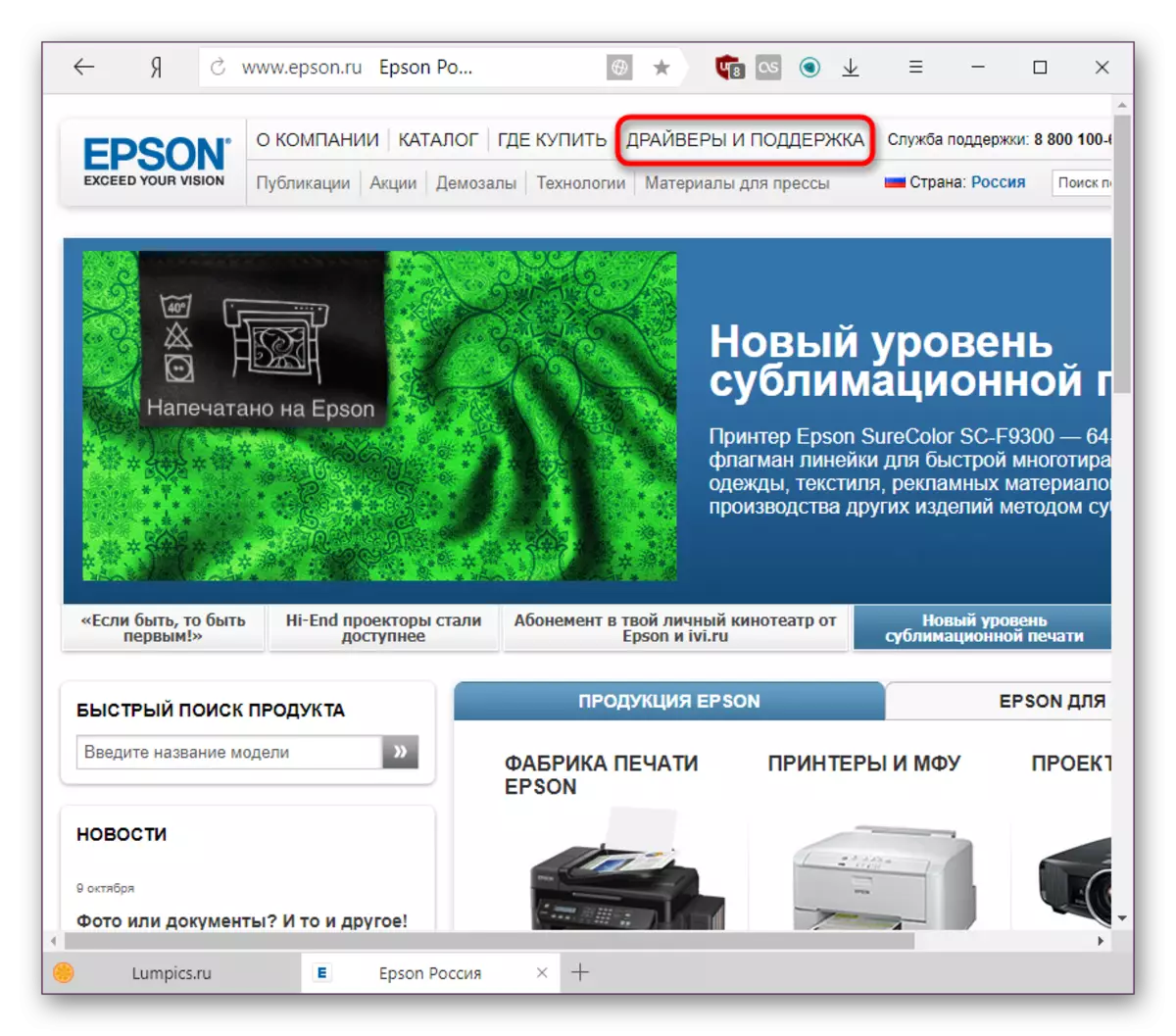

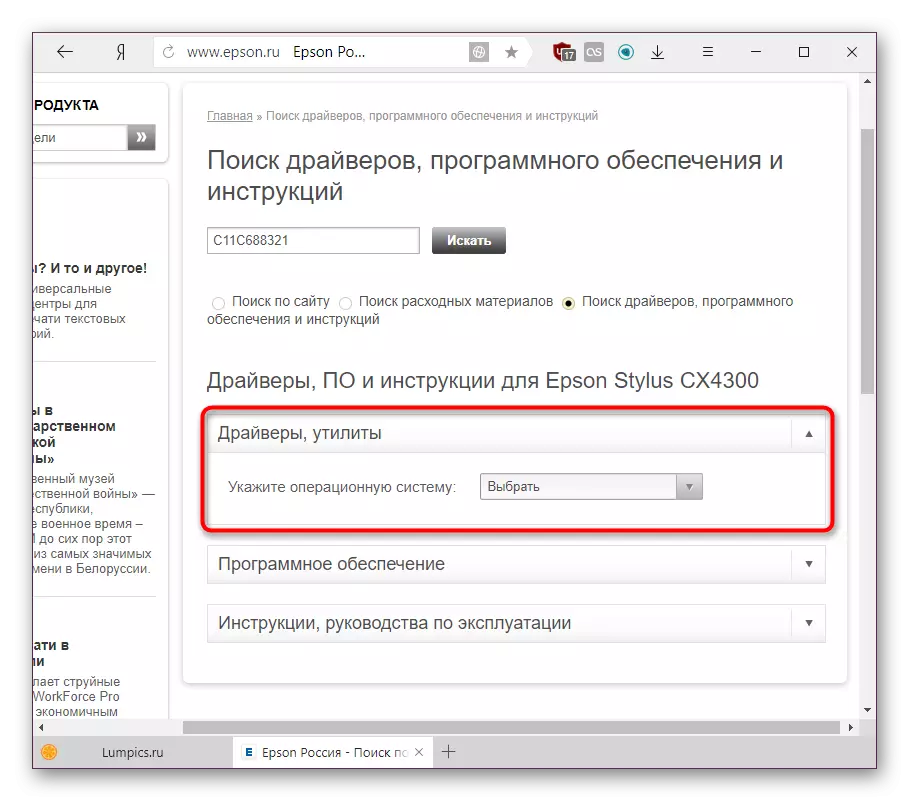





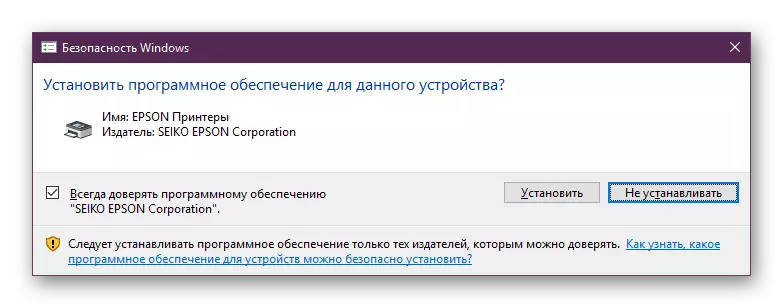
Aðferð 2: Vörumerki gagnsemi Epson
Félagið hefur gefið út vörumerki áætlun fyrir allar kaupin á útlimum búnaði. Með því geta notendur sett upp og uppfært hugbúnaðinn án þess að framkvæma handvirkt leitarsvæði. Það eina er frekari hagkvæmni þess að þörf sé á þessari umsókn.
Fara á niðurhal Page Epson Software Updater
- Opnaðu forritasíðuna og neðan niðurhalseininguna með mismunandi stýrikerfum. Smelltu á "Download" hnappinn fyrir útgáfur fyrir Windows og bíddu eftir niðurhalinu.
- Hlaupa stillinguna, samþykkja skilmála leyfisveitingarinnar með því að velja "Sammála" breytu, þá "OK".
- Bíddu þar til uppsetningin er lokið.
- Forritið verður hleypt af stokkunum. Það mun sjálfkrafa greina MFP tengið við tölvuna, og ef þú hefur ekki gert þetta ennþá - það er kominn tími. Með nokkrum tengdum útlægum tækjum skaltu velja CX4300 úr fellilistanum.
- Helstu uppfærslur verða staðsett í kaflanum - "nauðsynlegar vöruuppfærslur". Þess vegna verða þau að vera merkt með merkingum. Restin er staðsett í "öðrum gagnlegum hugbúnaði" blokkinni og er sett upp á valdi notandans. Athugaðu þessar uppfærslur sem þú vilt setja upp, smelltu á "Setja hlut (s)" hnappinn.
- Annar notandi samningur mun birtast, sem verður að taka á sama hátt og fyrri.
- Þegar þú uppfærir ökumanninn færðu tilkynningu um árangursríka aðferðina. Með því að setja upp aukalega vélbúnaðar, mun það nýta leiðbeiningar og varúðarráðstafanir, smelltu síðan á "Start".
- Þó að nýja útgáfan af vélbúnaði sé uppsett skaltu ekki gera með MFP og orku og tölvu.
- Að lokinni verður þú að sjá stöðu uppfærslunnar neðst í glugganum. Leyfi að smella á "Ljúka".
- Epson hugbúnaðaruppfærsla mun endurreisa, sem mun enn einu sinni vera fastur af niðurstöðum uppsetningarinnar. Lokaðu tilkynningunni og forritinu sjálft - þú getur nú notað alla getu MFP.
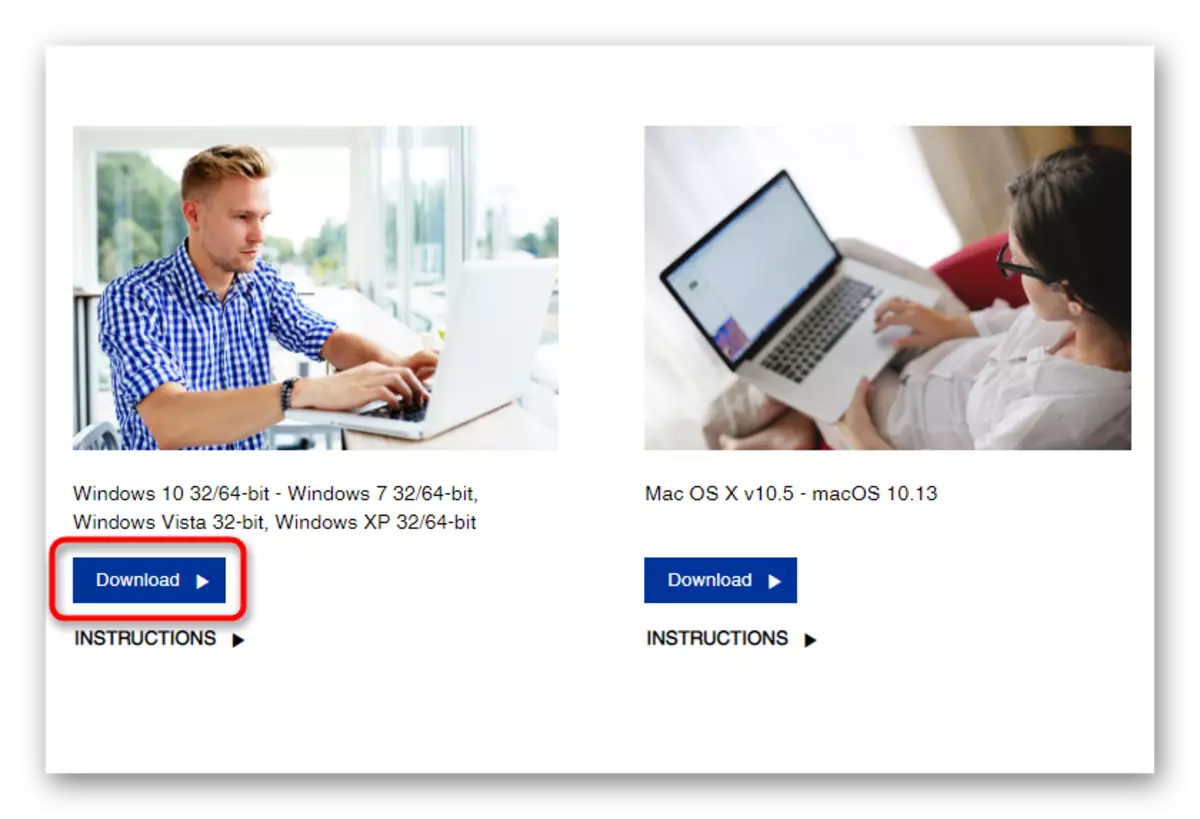
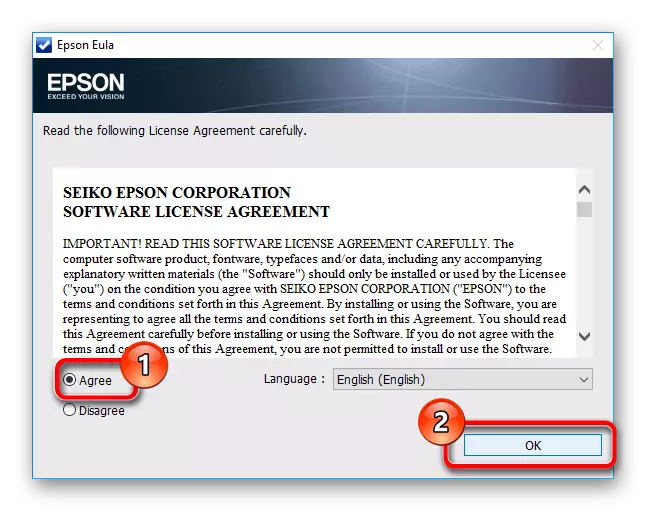
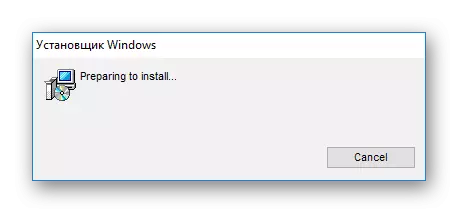

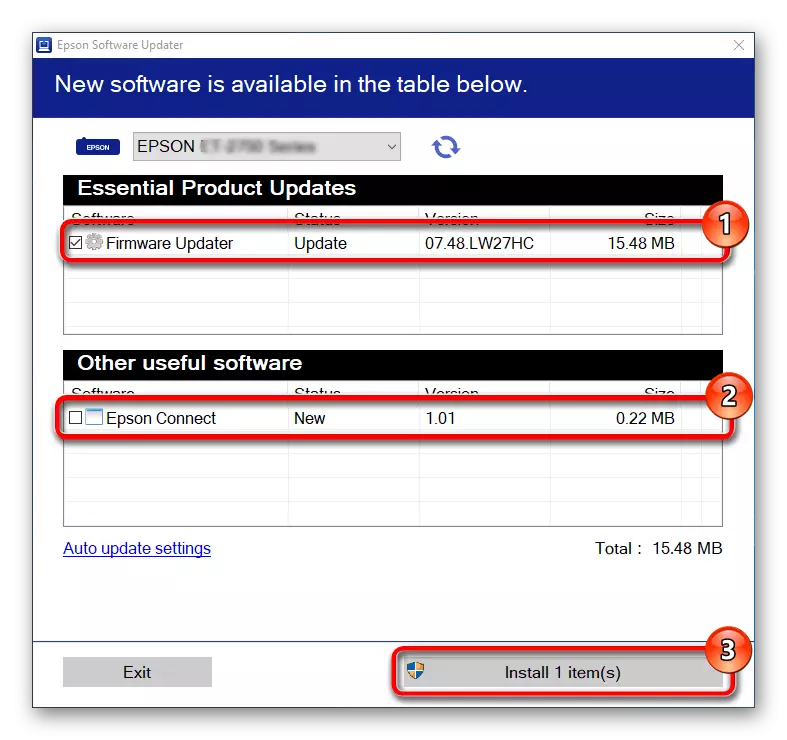

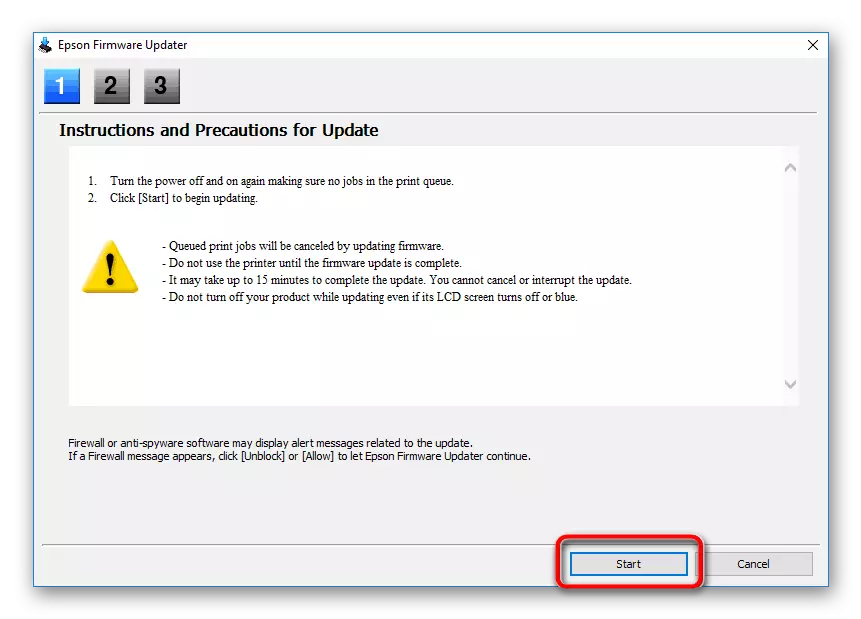


Aðferð 3: Umsóknir frá þriðja aðila
Uppsetningarforrit getur ekki aðeins verið vörumerki tólum heldur einnig forrit frá verktaki þriðja aðila. Það greinir þá að þeir séu ekki festir við hvaða framleiðanda sem er - það þýðir að uppfæra þær hvaða innra tölvutæki, sem og tengdir ytri tæki.
Meðal slíkra áætlana sem leiða í vinsældum er Driverpack lausn. Hún hefur mikla gagnagrunn af ökumönnum fyrir allar útgáfur af stýrikerfum og þægilegum tengi. Ef þú hefur ekki reynslu af því að nota það geturðu lesið handbókina frá öðrum höfundum okkar.

Lesa meira: Hvernig á að uppfæra ökumenn á tölvu með því að nota Driverpack lausn
Analog er Drivermax - annað einfalt forrit sem viðurkennir og uppfærsla margra tækja. Leiðbeiningar um vinnu í henni teknar í greininni hér að neðan.
Lesa meira: Við uppfærum ökumennina með Drivermax
Ef þú líkar ekki við ofangreindar lausnir skaltu nota val á svipuðum forritum og velja viðeigandi.
Lesa meira: Besta forritin til að setja upp ökumenn
Aðferð 4: Mfp auðkenni
Í multifunctional tækinu til umfjöllunar, eins og önnur búnaður, er vélbúnaður auðkenni sem gefur tölvunni að skilja vörumerki og líkan. Við getum notað þetta númer til að leita að ökumönnum. Finndu ID CX4300 er auðvelt að nota "Tæki framkvæmdastjóri" og gögnin sem fengin eru verða áfram í leitinni að einum af sérstökum vefsíðum sem geta þekkt þau. Við einfalda verkefni þitt og veita id Epson Stylus CX4300:
USBPrint \ Epsonstylus_cx430034cf.
Lptenum \ epsonstylus_cx430034cf.
Notaðu einn af þeim (venjulega alveg fyrsta línan), þú getur fundið ökumanninn. Þetta er skrifað nánar í annarri grein.

Lesa meira: Leita að vélbúnaðarörlum
Aðferð 5: Fortial Windows tól
The áður nefndur "tæki framkvæmdastjóri" getur sett upp ökumanninn, að finna það á netþjónum sínum. Þessi valkostur er ekki sviptur galla - sett af ökumönnum frá Microsoft er ekki lokið og oft sett upp ekki nýjustu útgáfurnar. Að auki færðu ekki notendahugbúnað, þar sem viðbótareiginleikar MFP verða tiltækar. Hins vegar verður tækið sjálft rétt viðurkennt af stýrikerfinu og þú getur notað það í beinni ætlað.

Lesa meira: Uppsetning ökumanna með venjulegum Windows Tools
Við skoðuðum 5 leiðir til að setja upp ökumanninn til Epson Stylus CX4300 multifunctional tækisins. Notaðu auðveldasta og þægilegasta fyrir þig.
